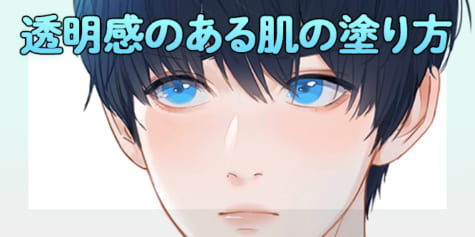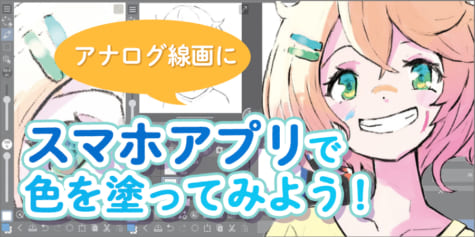ブラシ塗りでなめらか美肌!「肌の塗り方」講座

イラストレーター玄米さんによる、肌の塗り方をご紹介。ブラシ塗りによる影のつけ方や照り返しの表現、男性らしさをアップさせるポイントなどぜひ参考にしてみてください!絶賛発売中『プロ絵師の技を完全マスター キャラ塗り上達術 決定版 CLIP STUDIO PAINT PRO/EX対応』から特別掲載!
イラストレーター玄米さんによるイラストメイキングです。
本記事では、下図のキャラクターの肌を塗る方法を紹介します。

※本記事は『プロ絵師の技を完全マスター キャラ塗り上達術 決定版 CLIP STUDIO PAINT PRO/EX対応』からの特別版抜粋記事です。
目次
肌を塗るためのポイント
男性の肌は、首の筋をしっかり描きます。のどぼとけを描くと男性らしくなります。肌の影は彩度の高い描画色で塗り、血色のよい色に仕上げます。
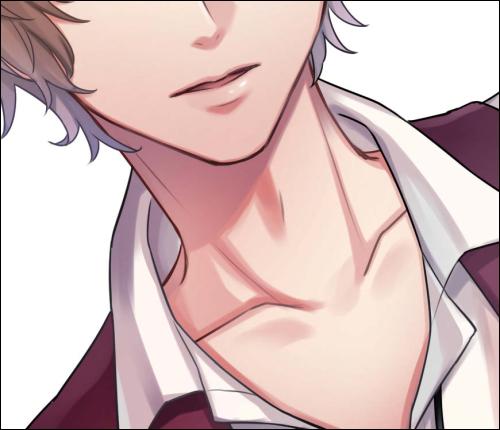
レイヤー構成
肌を塗るのに必要なレイヤーの構成です。これ以降の説明で使用するレイヤーの重ね順については、次の図を参考にしてください。
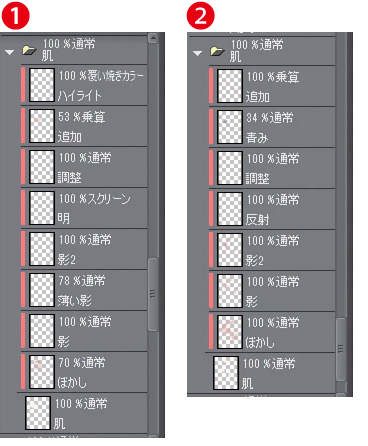
①顔の肌 ②体の肌
肌のレイヤーは「顔」フォルダーと「体」フォルダーにそれぞれあります。
1 下塗りをする
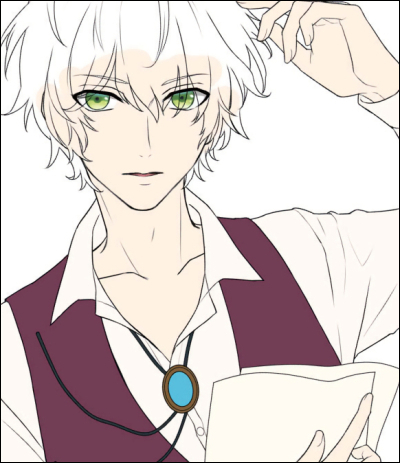
レイヤー名:肌
肌を下塗りします。[塗りつぶし]ツール→[他レイヤーを参照]で塗りつぶし、[塗りつぶし]ツールが使いづらい箇所は[ペン]ツール→[マーカー]→[ミリペン]などを使います。
描画色は、明度を高く、彩度は低く設定していますが、この後に彩度の高い色で影を塗るため、結果的に鮮やかな肌色になります。
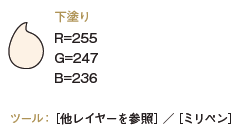
2 グラデーションを入れる
下塗りの上にレイヤーを作成し、[下のレイヤーでクリッピング]します。この後も、下塗りにクリッピングしたレイヤーを追加していく形で塗りを進めていきます。
POINT!
下のレイヤーでクリッピング
[下のレイヤーでクリッピング]をオンにすると、下にあるレイヤーの描画部分から、はみ出さずに塗れるようになります。下塗りのレイヤーの上に複数のクリッピングしたレイヤーを重ねていくのが、デジタルイラストではよくある手法です。

①[エアブラシ]ツール→[柔らか]で、額とあごの辺りにグラデーションを描画します。

②描画後、グラデーションの濃さを調整するため、レイヤーの不透明度を70%に下げます。
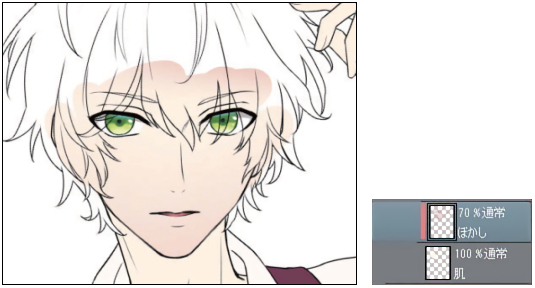
レイヤー名:ぼかし※顔/不透明度70%
③手と首にも同様に[柔らか]でグラデーションを入れます。首は顔より影が濃く落ちるため、不透明度は100%のままにします。
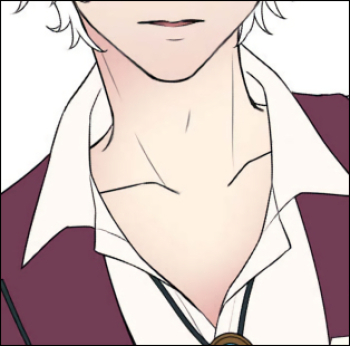

レイヤー名:ぼかし※体
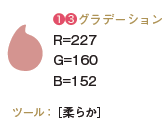
3 顔の影を入れる
①[混色無し]で、輪郭や影が落ちる箇所を塗ります。
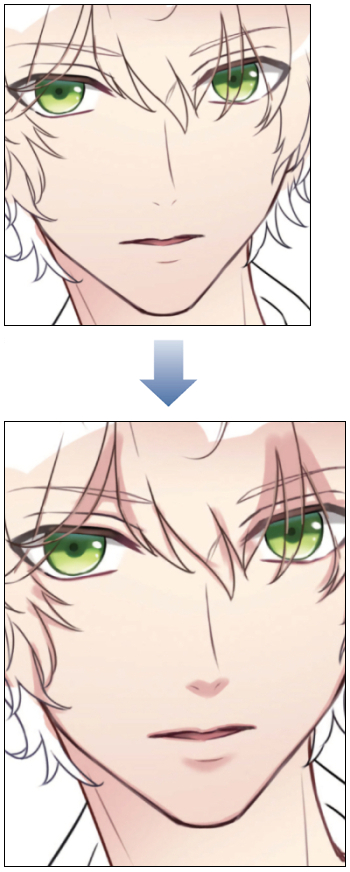
レイヤー名:影
②鼻と唇の影は、レイヤーを分けています。不透明度を下げ、薄い影にしました。
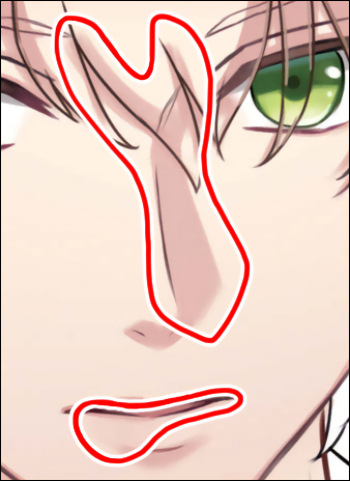
レイヤー名:薄い影/不透明度78%
実は今回の光源では、右側の鼻筋に影はできないのですが、絵が完成したときに顔が引き立つよう、あえて影をつけています。
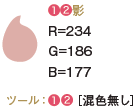
[筆]ツール→[水彩]→[不透明水彩]をベースに[下地混色]をオフ、ペンの傾きによるブラシ濃度への影響などもオフにしたツールです。[紙質]に[油絵]を設定しています。
4 濃い影と照り返しを入れる
もう一段、髪がかかる部分などに濃い影を加えます。また、[エアブラシ]ツール→[柔らか]で頬の辺りと唇に、少し照り返しを入れました。照り返しの描画色は濃い影と同じですが、レイヤーを[スクリーン]モードにすると明るい色に合成されます。

レイヤー名:明/[スクリーン] ※上図の場所に照り返しを入れました。

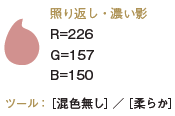
5 肌のハイライトを入れる
合成モードを[覆い焼きカラー]にしたレイヤーを作成し、鼻筋と唇にハイライトを入れます。描画色は4 濃い影と照り返しを入れるの影と同じ色ですが[覆い焼きカラー]は非常に明るく色を合成するため、見た目はほとんど白になります。
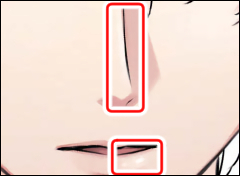
レイヤー名:ハイライト/[覆い焼きカラー]
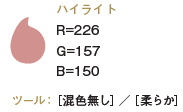
6 影を調整する
①新規レイヤーを作成し、[鉛筆]ツール→[濃い鉛筆]で鼻下の影の濃い部分に明るい肌色を少し重ねて、影の色を調整しています。
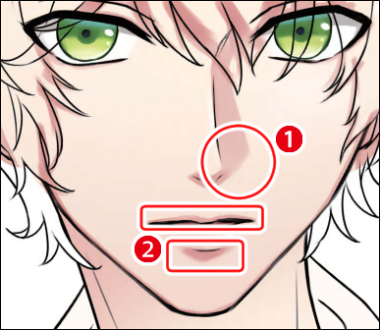
レイヤー名:調整
②口元の影は他の肌の影から[スポイト](Alt)し、やや濃いめの色を置きました。筆圧で濃淡が変わるので、鼻下を薄くする時は、ぽんっと軽いタッチで、口元を濃くする時は筆圧を高めにしてぐりぐりと塗りました。
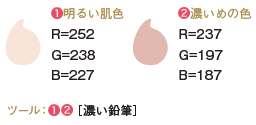
7 濃淡をつけながら塗る
体のほうにも同様に影を入れます。新規レイヤーを作成し、薄い影→濃い影の順で塗ります。濃い影の中にある照り返しは、肌色に薄く影の色がかぶっている部分を[スポイト](Alt)で取って、[混色無し]を使い、筆圧で濃淡をコントロールしながら塗ります。
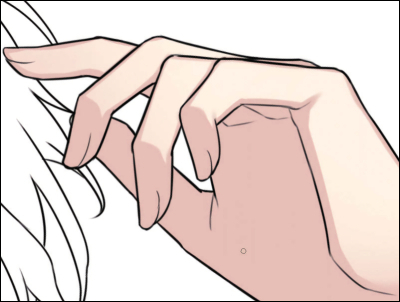
レイヤー名:影
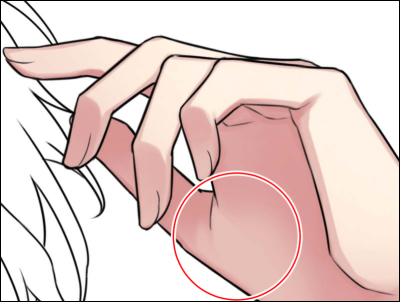
レイヤー名:影2
肉感が出るよう描き込みます。
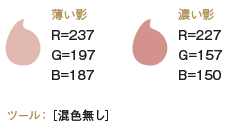
8 首の影を入れる
首の影を描き込みます。[混色無し]で喉仏や首筋にはっきりした影を置き、男性らしさを表現します。
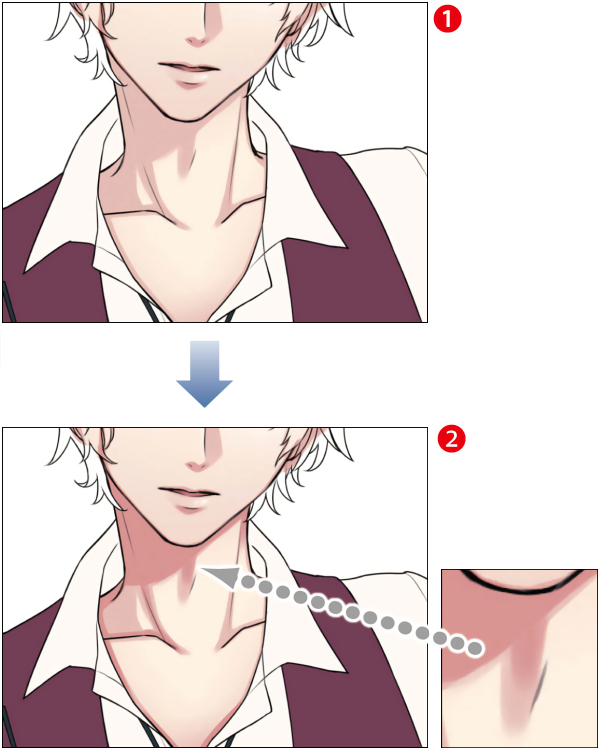
①レイヤー名:影 ②レイヤー名:影2
薄い影より少し内側に濃い影を置きます。首は男性らしさを意識して肉感的に描きます。
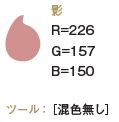
9 反射光を入れる
新規レイヤーを作成し、明るい肌色を描画色にして[エアブラシ]ツール→[柔らか]で反射光を加えます。
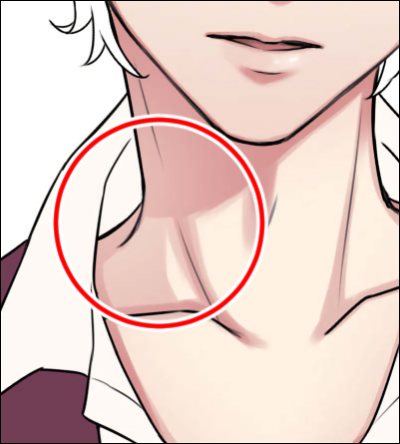
レイヤー名:反射
反射光は、周囲の壁や床などから反射される光をイメージして入れます。
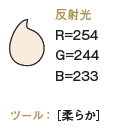
10 鎖骨を描く
新規レイヤーを作成し、[筆]ツール→[水彩]→[透明水彩]で鎖骨の影を描き込み、濃すぎる部分は[消しゴム]ツール→[軟らかめ]で消します。
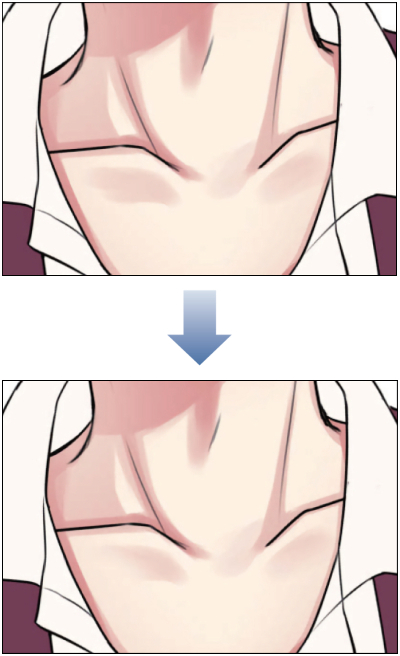
レイヤー名:調整
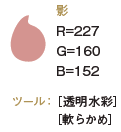
11 影に青を混ぜる
青系の色を作り影を描き足し、より影の色を深くします。新規レイヤーを作成し、[透明水彩]で塗り[消しゴム]ツール→[軟らかめ]で消しながら調整します。青い影の濃度は、レイヤーの不透明度で調整します。

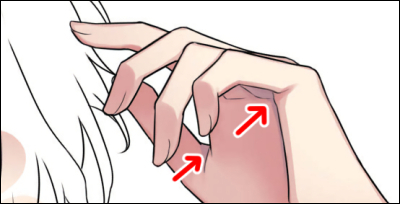

レイヤー名:青み/不透明度34%
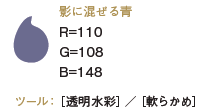
12 肌の仕上げをする
合成モード[乗算]のレイヤーを作成し、[エアブラシ]ツール→[柔らか]でグラデーションを加えて肌の塗りを仕上げます。
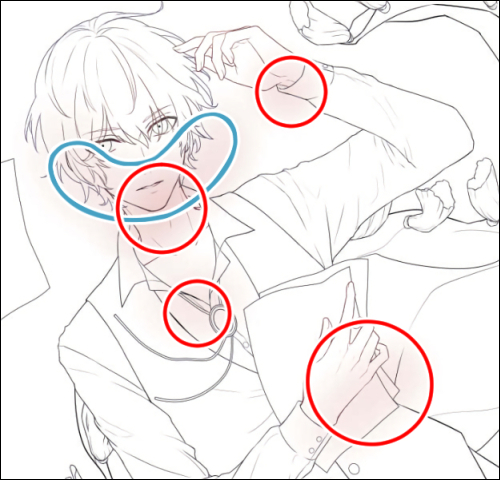
レイヤー名:追加/[乗算]※体
レイヤー名:追加/[乗算]/不透明度53% ※顔
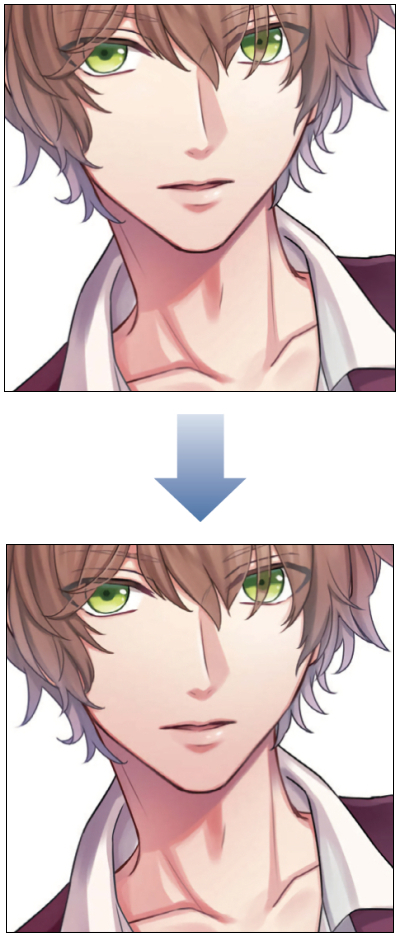
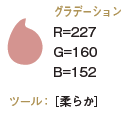
完成!
※本記事は、『プロ絵師の技を完全マスター キャラ塗り上達術 決定版 CLIP STUDIO PAINT PRO/EX対応』からの特別版抜粋記事です。
こんなイラストメイキング本が欲しかった! 魅力的なキャラを描くための「塗り」を徹底解説! 「詳細なレイヤー設定を知りたい!」「ここはどんなブラシを使っているの?」――本書はそんな不満や疑問を解消すべく、「キャラ塗り」におけるプロ絵師の使用ツールや技術を徹底的に解説しました。レイヤー構成、レイヤー設定、使用ブラシ、配色時のRGB値などの詳細な設定を記載。プロ絵師の塗りを再現することで、様々なプロ技を学べるイラストメイキング&テクニックガイドです。
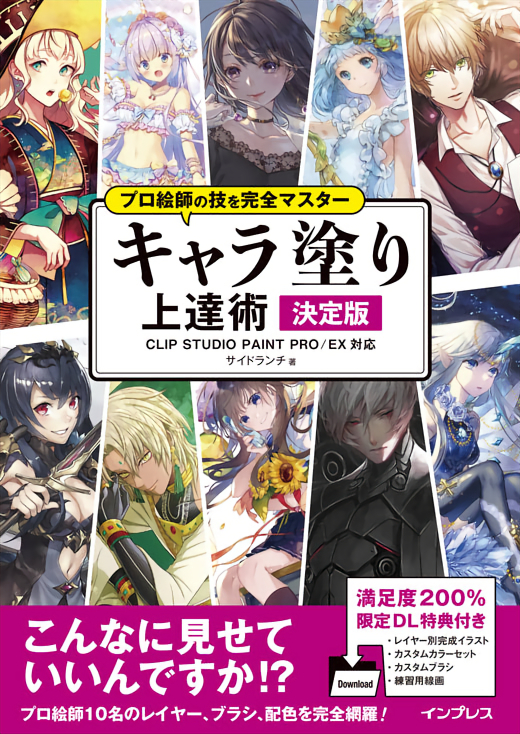
『プロ絵師の技を完全マスター キャラ塗り上達術 決定版 CLIP STUDIO PAINT PRO/EX対応』(サイドランチ著)